Schauen Sie sich die Themenartikel So finden Sie den geografischen Standort eines Linux-Servers mithilfe des Terminals unter CentOS 8 in der Kategorie an: Ar.taphoamini.com/wiki bereitgestellt von der Website Artaphoamini.
Weitere Informationen zu diesem Thema So finden Sie den geografischen Standort eines Linux-Servers mithilfe des Terminals unter CentOS 8 finden Sie in den folgenden Artikeln: Wenn Sie einen Beitrag haben, kommentieren Sie ihn unter dem Artikel oder sehen Sie sich andere Artikel zum Thema So finden Sie den geografischen Standort eines Linux-Servers mithilfe des Terminals unter CentOS 8 im Abschnitt „Verwandte Artikel an.
Jedem Server wird eine öffentliche IP-Adresse zugewiesen, wenn er mit dem Internet verbunden ist. Diese Adresse kann direkt dem Router zugewiesen werden, der zum Senden von Signalen oder Datenverkehr verwendet wird.
Dieser Artikel zeigt Ihnen, wie Sie die IP-Adresse und Geolokalisierung eines Remote-Linux-Systems mithilfe offener APIs erhalten und wie Sie ein Bash-Skript vom Terminal aus ausführen. Wir haben alle unten aufgeführten Befehle und Skripte unter CentOS 8 ausgeführt:
Inhalt
Finden Sie den geografischen Standort Ihres CentOS 8 Linux-Servers
Sie müssen verschiedene Befehle auf Ihrem System ausführen, um den geografischen Standort des Servers zu ermitteln. Melden Sie sich als root auf Ihrem CentOS 8-System an und führen Sie die folgenden Schritte aus:
Terminal öffnen
Öffnen Sie ein Terminalfenster mit der Tastenkombination „Strg + Alt + t“ oder klicken Sie auf die Schaltfläche „Aktivitäten“ und starten Sie das Terminal, indem Sie „Terminal“ wie folgt in die Suchleiste der Anwendung eingeben:
curl und jq installieren
Um die IP-Adresse und Geolocation Ihres Linux-Servers zu ermitteln, müssen Sie die Befehlszeilentools Curl und Jq installieren, die die Geolocation-API verwenden, um JSON-Daten zu verarbeiten. Führen Sie dazu im Terminal folgenden Befehl aus:
$ sudo yum set up curl jq
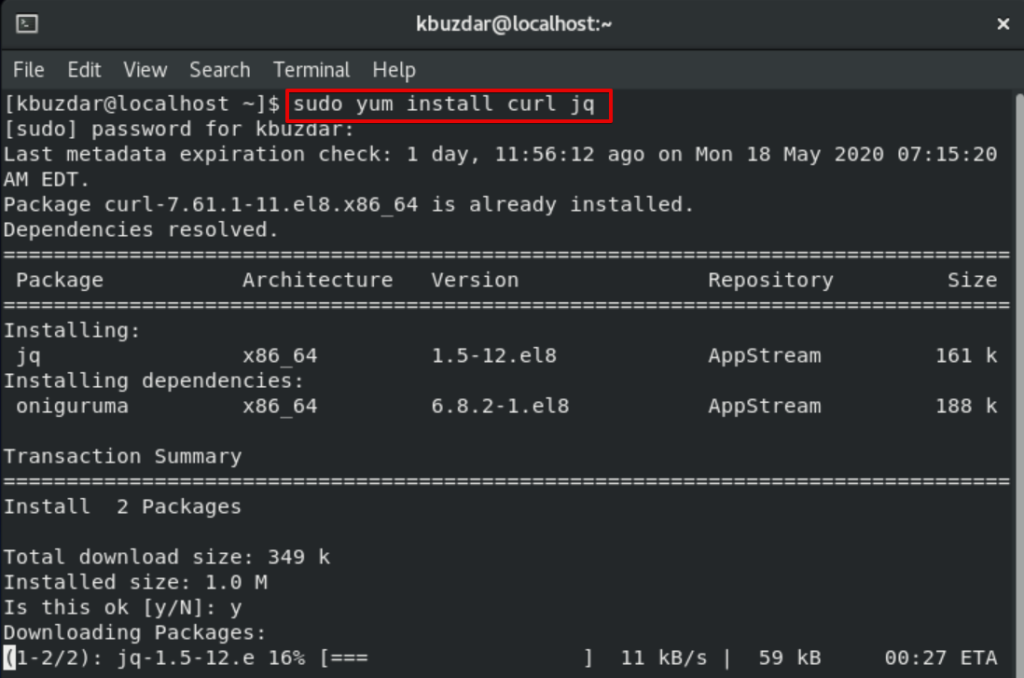
Drücken Sie „y“ und „enter“, um zusätzlichen Speicherplatz für die Installation zu verwenden.
Nach einiger Zeit werden Sie feststellen, dass curl und jq unter CentOS 8 ordnungsgemäß installiert sind.
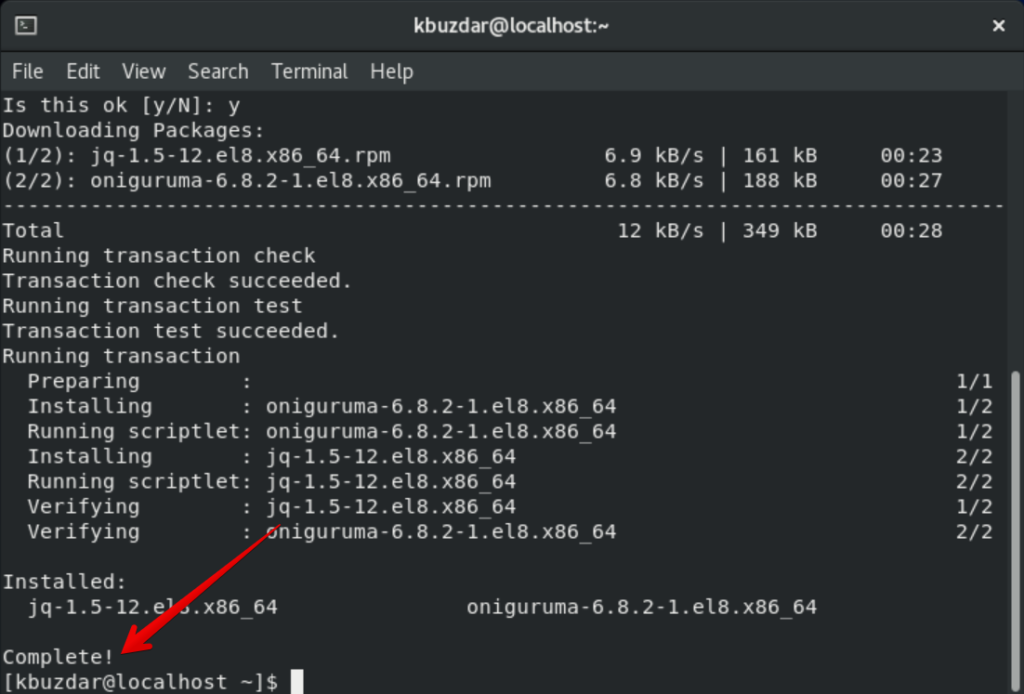
Wie finde ich die öffentliche IP-Adresse eines Remote-Servers?
Sie können den Curl-Befehl verwenden, um die öffentliche IP-Adresse des Servers abzurufen. Der Curl-Befehl kann verwendet werden, um eine API-Anfrage an diese ipinfo.io-URL zu senden, indem das Terminal wie folgt verwendet wird:
$ curl https://ipinfo.io/ip

Wie erhalte ich Geolokalisierungsdaten von der API?
Nachdem Sie die IP-Adresse des Servers erhalten haben, senden Sie nun eine Anfrage an die ipvigilante.com-API, die die Geolokalisierung zurücksetzt. Verwenden Sie dazu den folgenden Befehl
$ curl https://ipvigilante.com/<Enter your IP deal with>

Abrufen von Geolokalisierungsdaten mit einem Bash-Skript
Sie können den API-Prozess mit der Bash-Skriptmethode automatisieren. Um ein Skript zu erstellen, müssen Sie eine Textdatei erstellen und dieses Skript platzieren:
curl -s https://ipvigilante.com/$(curl -s https://ipinfo.io/ip) | jq '.knowledge.latitude, .knowledge.longitude, .knowledge.city_name, .knowledge.country_name'
Speichern Sie nun die obige Skriptdatei als "getipgeoloc.sh". Sie können es auch beliebig unter dem gewünschten Namen speichern. Kehren Sie zum Terminalfenster zurück und geben Sie den Befehl ein, um eine ausführbare Datei wie folgt zu erstellen:
$ chmod +x getipgeoloc.sh
Jetzt ist es an der Zeit, die obige Skriptdatei mit dem Befehl auszuführen, um die IP-Adresse des Linux-Servers mit diesem Befehl anzuzeigen:
$ ./getipgeoloc.sh
Nachdem Sie das obige Skript ausgeführt haben, werden der Name der Stadt und des Landes zusammen mit den Breiten- und Längenkoordinaten angezeigt.
(*4*)
Das obige Skript kann ausgeführt werden, ohne es in einer ausführbaren Skriptdatei zu speichern. Geben Sie additionally diesen Befehl in das Terminal ein:
$ curl -s https://ipvigilante.com/$(curl -s https://ipinfo.io/ip) | jq '.knowledge.latitude, .knowledge.longitude, .knowledge.city_name, .knowledge.country_name'
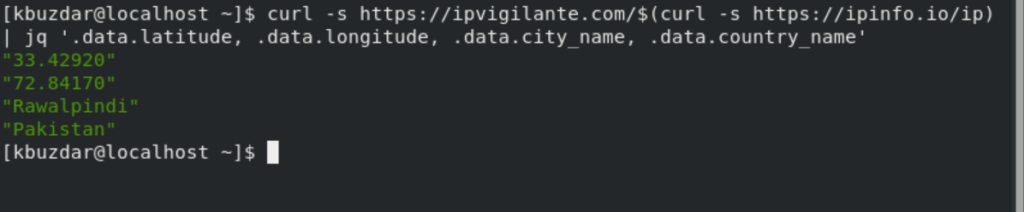
Auf dem Terminal können Sie die ungefähren Koordinaten mit Ihrem geografischen Standort wie folgt sehen:
Fazit
In diesem Artikel werden wir uns ansehen, wie man den geografischen Standort eines öffentlichen IP-Remote-Linux-Servers findet. Curl, Sie haben gelernt, wie man jq-Tools unter CentOS 8 installiert und verwendet und wie man sie verwendet, um den geografischen Standort eines Remote-Servers zu finden. Wenn Sie Fragen haben, schreiben Sie Ihre Kommentare in den Kommentarbereich.
Einige Bilder zum Thema So finden Sie den geografischen Standort eines Linux-Servers mithilfe des Terminals unter CentOS 8
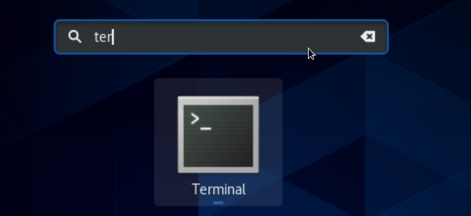
Einige verwandte Schlüsselwörter, nach denen die Leute zum Thema suchen So finden Sie den geografischen Standort eines Linux-Servers mithilfe des Terminals unter CentOS 8
#finden #Sie #den #geografischen #Standort #eines #LinuxServers #mithilfe #des #Terminals #unter #CentOS
Weitere Informationen zu Schlüsselwörtern So finden Sie den geografischen Standort eines Linux-Servers mithilfe des Terminals unter CentOS 8 auf Bing anzeigen
Die Anzeige von Artikeln zum Thema So finden Sie den geografischen Standort eines Linux-Servers mithilfe des Terminals unter CentOS 8 ist beendet. Wenn Sie die Informationen in diesem Artikel nützlich finden, teilen Sie sie bitte. vielen Dank.
